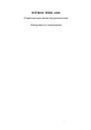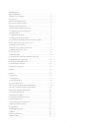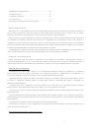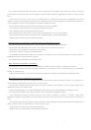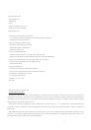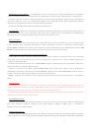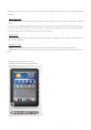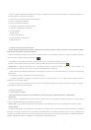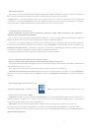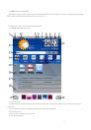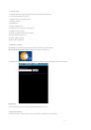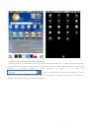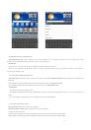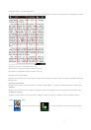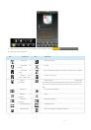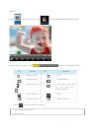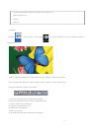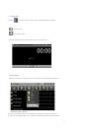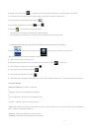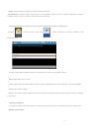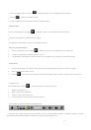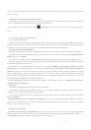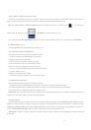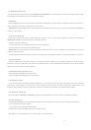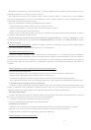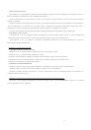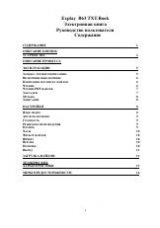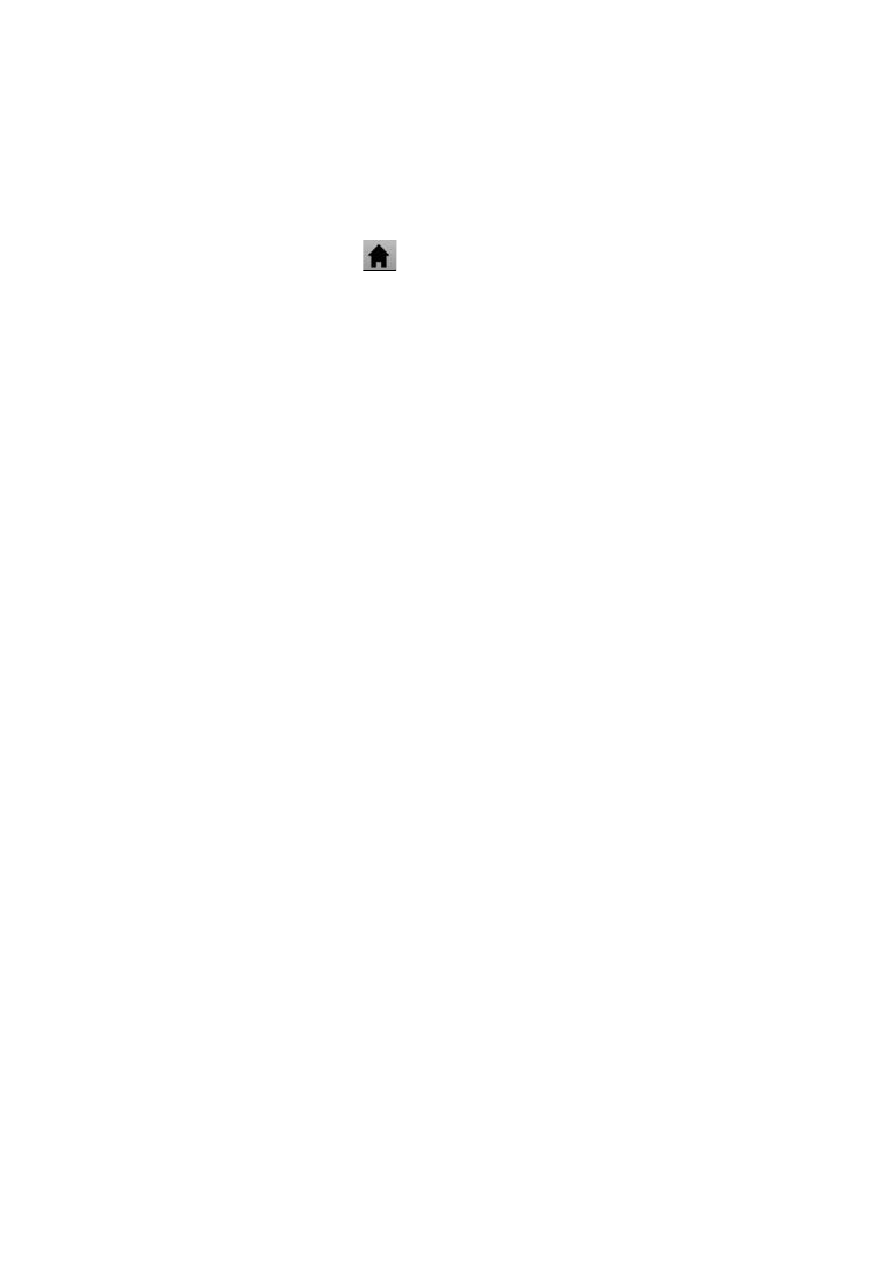
Для того, чтобы посмотреть подробности при получении системного уведомления необходимо нажать на строку состояния и
протянуть её вниз.
3.16 Меню последних запущенных приложений
Операционная система Android запоминает последние шесть приложений, которые Вы запускали. Благодаря этой функции вы
можете в любой момент быстро переключиться на одно из таких приложений.
Для вызова меню нажмите и удерживайте кнопку
, расположенную на корпусе электронной книги или в левом верхнем углу
экрана.
4 Установка и удаление приложений
4.1 Установка приложений
Помимо стандартного пакета базовых приложений OS Android и предустановленного программного обеспечения от официальных
партнёров Ritmix, вы можете установить дополнительное программное обеспечение на своё усмотрение. Программы могут быть
установлены с карт памяти, загружены из интернет или из официального онлайн-каталога Android Market.
Установка приложений из Android Market
Приложение Android Market поставляется в базовой комплектации ПО и находится в общем списке установленных приложений.
После первого запуска приложения Вам будет предложено настроить учётную запись. На первой странице «Настройка аккаунта
Google» следует нажать «Далее».
• Если у Вас уже есть аккаунт Google, нажмите «Вход», введите Ваше имя пользователя и пароль и нажмите «Вход» ещё раз.
• Если же у Вас ещё нет учётной записи Google, её следует зарегистрировать. Для этого нажмите кнопку «Создать» и следуйте
инструкциям на экране электронной книги.
Все приложения в каталоге Android Market сгруппированы по разделам («Виджеты», «Мультимедиа», «Новости и погода»,
«Инструменты» и др.). Приложения каждого раздела в свою очередь разделены на «Лучшие платные», «Лучшие бесплатные» и
«Новинки». Кроме того, Вы можете воспользоваться поиском по ключевым словам или ввести название программы в поисковый
запрос. В информации по каждой программе Вы можете узнать её стоимость, рейтинг, прочитать комментарии пользователей,
поставить свою оценку приложению и оставить собственный отзыв. Для установки понравившегося приложения достаточно нажать
кнопку «Установить» или «Купить», если приложение платное.
В разделе «Загрузки» вы увидите список приложений, каждому из которых будет присвоен статус «Предлагается обновление»,
«Установлено» или «Приобретено».
Примечание:
• для работы с Android Market требуется подключение к сети интернет;
• перед работой с приложением Android Market убедитесь что на устройстве правильно установлены текущие дата и время, в
противном случае соединение с сервером не будет установлено;
• для получения подробных инструкций по программе Android Market запустите приложение Android Market, нажмите на значок и
выберите «Справка».
Для самостоятельной установки приложения необходимо: 1) записать установочный файл (файл в формате .apk) на карту
памяти или во внутреннюю память; 2) Запустить программу ApkInstaller, выбрать Install («Установить»). 3. Найти этот файл 4)
Запустить установку, нажав на этот файл.
4.2 Удаление приложений
Для удаления установленного приложения выполните следующие действия: 1) Запустить программу ApkInstaller, выбрать
Manage («Управление»). 3. Найти программу, нажать на ее имя на экране 4) В появившемся окне выбрать UNINSTALL («Удалить»).
Примечание: приложения, входящие в состав системы, удалить невозможно.
21